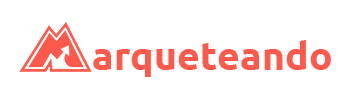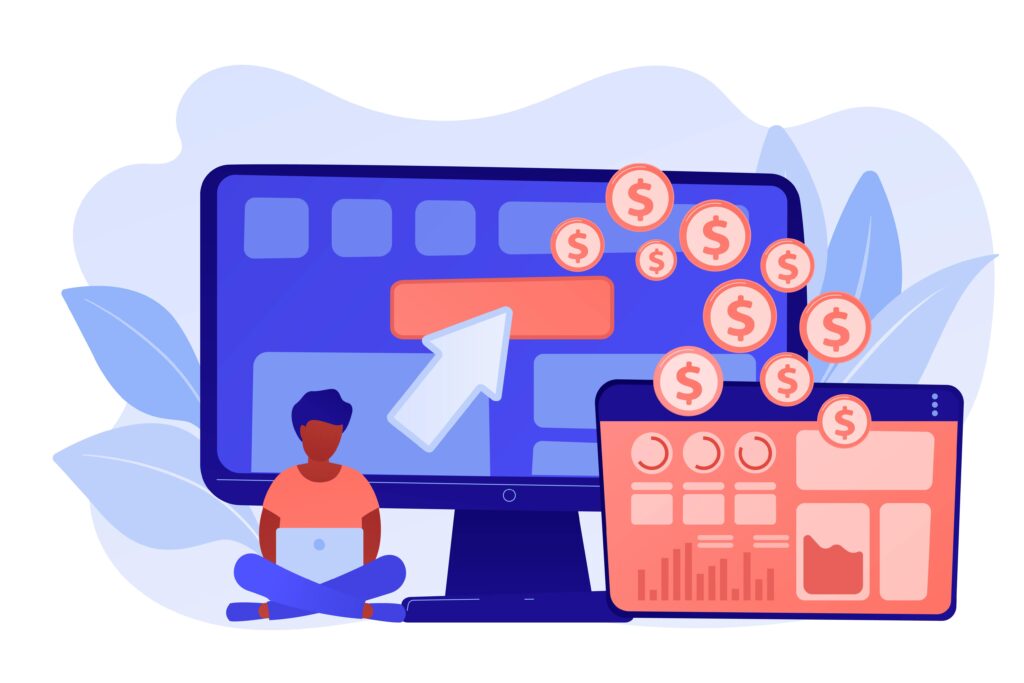Etiquetar las URLs de nuestra campaña permite Google Analytics nos puede mostrar información sobre el rendimiento de la campaña.
Cuando creamos una campaña de marketing online para aumentar las visitas a nuestra web, por ejemplo, intentamos hacerla lo mejor posible para incentivar que las personas que vean el anuncio hagan clic en él. Pero, ¿Cómo podemos medir los clics nuestra campaña?
Ya sabemos que la herramienta de análisis más comúnmente utilizada para conocer los datos de nuestro sitio web – como sesiones, usuarios, información geográfica, fuente y medio; es Google Analytics.
Sin embargo, para diferenciar las visitas directamente procedentes de nuestras campañas específicas del resto de visitas en Google Analytics, tenemos que etiquetarlas.
Etiquetar las URLs de las campañas
Al etiquetar nuestra campaña como tal, Google Analytics nos puede mostrar información sobre el rendimiento de la campaña, por ejemplo, acerca de los costes y las palabras clave. El etiquetado consiste simplemente en añadir parámetros a las URL de los enlaces que usamos en las campañas. Hay dos maneras de hacerlo: El etiquetado automático y el etiquetado manual.
Etiquetar las URLs de forma automática
El etiquetado automático es la opción recomendada para las campañas en motores de búsqueda: Google AdWords y Bing Ads. Es mucho más fácil y rápido de usar además de ofrecer informes de Analytics más detallados sobre aspectos como la hora del día, palabras clave o el lugar donde se muestran nuestros anuncios en la Red de Display.
Para activarlo, solo tenemos que acceder a nuestra cuenta de AdWords, hacer clic en el icono de la rueda dentada y seleccionar configuración de la cuenta > Preferencias. Nos vamos a la sección de seguimiento, hacemos clic en editar y marcamos la casilla Etiquetado automático de URL de destino.
Etiquetar las URLs de forma manual
En casos especiales, o si no se trata de una campaña de AdWords, tenemos que usar el etiquetado manual. Por ejemplo, para hacer un seguimiento a una campaña de pago por clic en Facebook u otra red social con Google Analytics y así obtener información más detallada sobre la misma.
Siguiendo con el ejemplo de Facebook, si nuestra URL final es www.misitio.com, para hacer el seguimiento a la campaña tenemos que añadir las etiquetas a la URL. Para ello, resulta útil utilizar el creador de URLs de Google.
Esta herramienta crea la URL para nuestra campaña de un modo automático cuando rellenemos los campos que requiere:
Campos obligatorios
- URL: La URL original.
- Campaign Source: La fuente de la campaña, que se refiere a dónde se coloca el enlace. Puede ser el sitio web donde colocas el enlace o el motor de búsqueda donde aparecerán los anuncios de la campaña.
Campos opcionales
- Campaign Medium: El medio a través del cual se lanza la campaña, ya sea banner, email, cpc, etc. Este parámetro, aunque es opcional, recomendamos incluirlo para poder diferenciar a través de él también nuestras campañas de pago.
- Campaign Name: El nombre de la campaña, que sirve para identificarla.
- Campaign Term: Aquí puedes poner las keywords que activan la campaña.
- Campaign Content: Este campo sirve para diferenciar entre tus anuncios.
Fuente:
https://support.google.com/analytics/answer/1033981#zippy=%2Csecciones-de-este-art%C3%ADculo